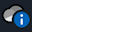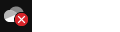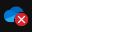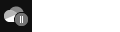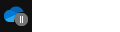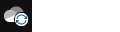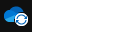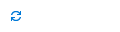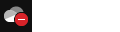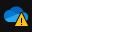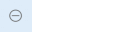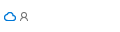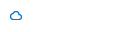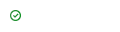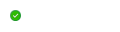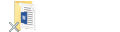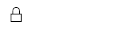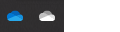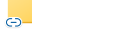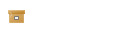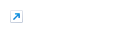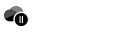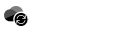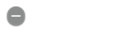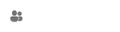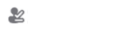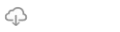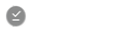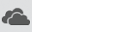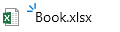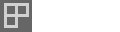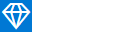Ikony Microsoft OneDrive v oznamovacích oblastech plochy, v řádech nabídek, Ve Windows Průzkumník souborů a finderu macOS vám sdělí stav synchronizace souboru nebo složky.
Pokud nevidíte žádné oznámení na ploše nebo ikony na řádku nabídek, OneDrive můžou být skryté, nenainstalované nebo neběží. Další informace.
Modrý kruh s "i"
|
|
Pokud se nad ikonou cloudu OneDrivu v oznamovací oblasti zobrazí modrý kroužek s informačním písmenem "i", znamená to, že se objeví nové zprávy o tom, jak nejlépe používat OneDrive, nebo vás informovat o nových nebo nepoužívaných funkcích. Výběrem ikony cloudu OneDrive zobrazíte zprávy a akce, které je potřeba provést. |
Červený kruh s bílým křížem
|
|
Červené kolečko s bílým křížkem znamená, že soubor nebo složku není možné synchronizovat. Tento symbol se zobrazí v Průzkumníku souborů nebo u ikon OneDrivu v oznamovací oblasti. Další informace o problému získáte kliknutím na modrou nebo bílou ikonu OneDrive v oznamovací oblasti. Pokud potřebujete další pomoc, přečtěte si, jak řešit problémy se synchronizací OneDrivu. |
Šedá OneDrive ikona mraku s čárou přes ni
|
|
Zašedlá ikona OneDrive a přes ni čára znamená, že nejste přihlášení nebo OneDrive nastavení se nedokončilo. Stiskněte Poznámka: Pokud se zobrazí chybová zpráva "Na tomto počítači už synchronizujete osobní OneDrive ", postupujte podle pokynů k odpojení a opětovnému propojení účtu. |
ikonaOneDrive pozastaveno
|
|
Symbol pozastavení nad ikonou OneDrive nebo OneDrive pro práci nebo školu znamená, že se vaše soubory právě nesynchronizují. Pokud chcete synchronizaci obnovit, vyberte příslušnou ikonuOneDrive v oznamovací oblasti nebo v oblasti řádku nabídek, vyberte Další a pak Pokračovat v synchronizaci. Další informace najdete v článku Jak pozastavit a obnovit synchronizaci OneDrivu. |
ikonaOneDrive se šipkami čekající na synchronizaci
|
|
Kruhové šipky nad ikonami oznámení OneDrive nebo OneDrive pro práci nebo školu označují, že probíhá synchronizace. To platí i v případě, že nahráváte soubory nebo když OneDrive synchronizuje nové soubory z cloudu do počítače. Ikony synchronizace se můžou zobrazit také online na OneDrive.com. OneDrive také zkontroluje jiné změny souborů nebo složek a může se zobrazit "Zpracování změn". PokudOneDrive dlouho zobrazuje "Zpracování změn", může to být tím, že máte otevřený online soubor, synchronizuje se velmi velký soubor a spousta souborů se zablokovala ve frontě. S řešením těchto problémů vám může pomoci článek věnovaný problému se zaseknutím OneDrivu na „Zpracovávají se změny“. Pokud se v Průzkumník souborů zobrazuje ikona čeká na synchronizaci, přečtěte si článek OneDrive se zasekl v části Čeká na synchronizaci. |
Červená s ikonouOneDrive bílým pruhem
|
|
Pokud se nad ikonou OneDrive zobrazí červená ikona stylu Bez položky, znamená to, že je váš účet zablokovaný. Přečtěte si další informace o tom, co dělat, když je váš účet OneDrive zablokovaný. |
Ikona žlutého vykřičníkuOneDrive
|
|
Pokud se nad ikonou OneDrive neboOneDrive pro práci nebo školu zobrazí žlutý trojúhelník s upozorněním, znamená to, že váš účet vyžaduje pozornost. Výběrem ikony zobrazíte zprávu upozornění v centru aktivit. |
Soubory s touto ikonou se nesynchronizují
|
|
Tato ikona se může zobrazit, pokud se přihlásíte kOneDrive pomocí pracovního nebo školního účtu. Znamená to, že správce zablokoval synchronizaci určitých typů souborů. Nejčastěji se datové soubory Outlooku blokují. Pokud se k OneDrivu přihlásíte také pomocí osobního účtu, budou platit stejná omezení. Přečtěte si, jak odebrat datový soubor .pst outlooku z OneDrivu. |
ikona Lidé vedle souboru nebo složky
|
|
Pokud se vedle souborů nebo složek OneDrive zobrazí ikona lidé, znamená to, že se soubor nebo složka nasdílely s jinými lidmi. Další informace o tom, jak změnit sdílení, najdete v článku Sdílení souborů a složek na OneDrivu. |
Ikona modrého mraku
|
|
Modrá ikona mraku vedle souborů nebo složek OneDrive označuje, že soubor je dostupný jenom online. Soubory, které jsou jenom online, nezabírají místo na vašem počítači. Soubory jenom online nejde otevřít, když vaše zařízení není připojené k internetu. Další informace o souborech OneDrivu na vyžádání |
Zelené ikony klíště
|
|
Když otevřete soubor pouze online, stáhne se do vašeho zařízení a stane se místně dostupným souborem. Místně dostupný soubor můžete kdykoli otevřít, a to i bez přístupu k internetu. Pokud potřebujete více místa, můžete soubor změnit zpět na online. Stačí kliknout pravým tlačítkem myši na soubor a vybrat "Uvolnit místo". |
Plný zelený kruh s bílou značkou zaškrtnutí
|
|
Soubory, které označíte jako "Vždy ponechat na tomto zařízení", mají zelený kruh s bílou značkou zaškrtnutí. Tyto soubory se vždy stahují do vašeho zařízení a zabírají místo, ale jsou vždy dostupné, i když jste offline. |
Šedé ikony X na ploše
|
|
Nejedná se o ikonu OneDrive, ale o poškozenou ikonu zástupce Windows. Pokud se u zástupců plochy Windows zobrazí šedé X, vyzkoušejte tyto tipy:
|
Ikona visacího zámku
|
|
OneDrive zobrazí vedle stavu synchronizace ikonu visacího zámku v případě, že soubor nebo složka mají nastavení, které brání v jejich synchronizaci. Přečtěte si o omezeních a limitech při synchronizaci souborů a složek. |
Proč mám dvě ikony OneDrivu?
|
|
Pokud jste se přihlásili k aplikaci synchronizace OneDrive pomocí pracovního nebo školního i osobního účtu, zobrazí se dvě ikony OneDrive synchronizace. Modrá je pro váš pracovní nebo školní účet, bílá pro váš osobní účet. Přečtěte si , jak přidat účet na OneDrive. |
Ikona řetězu ve složce
|
|
Ikona řetězu nebo odkazu nad složkou znamená, že se jedná o zástupce jiné sdílené složky. |
Hnědé pole na ikonách na ploše
|
|
Hnědý rámeček nad ikonami na ploše Windows může být způsobený problémem s Průzkumníkem Windows.
|
Klávesová šipka
|
|
Pokud se nad soubory, které nejsou zástupci, zobrazí šipka, řešením je Restartovat windows Průzkumník souborů.
|
Modrý kruh s "i"
|
|
Pokud se nad ikonou cloudu OneDrivu v oznamovací oblasti zobrazí modrý kroužek s informačním písmenem "i", znamená to, že se objeví nové zprávy o tom, jak nejlépe používat OneDrive, nebo vás informovat o nových nebo nepoužívaných funkcích. Výběrem ikony cloudu OneDrive zobrazíte zprávy a akce, které je potřeba provést. |
Černý kruh s bílým křížem
|
|
Černý kruh s bílým křížkem znamená, že soubor nebo složku nelze synchronizovat. Uživatelé počítačů Mac to uvidí ve Finderu nebo na OneDrive ikonách řádku nabídek. Další informace o problému získáte kliknutím na ikonuOneDrive v oblasti řádku nabídek. Další nápovědu najdete v článku Oprava synchronizační aplikace OneDrivu problémů na Macu. |
Šedá OneDrive ikona mraku s čárou přes ni
|
|
Zašedlá ikona OneDrive a přes ni čára znamená, že nejste přihlášení nebo OneDrive nastavení se nedokončilo. Pomocí Finderu nebo Spotlightu spusťte OneDrive. Poznámka: Pokud se zobrazí chybová zpráva "Na tomto počítači už synchronizujete osobní OneDrive ", postupujte podle pokynů k odpojení a opětovnému propojení účtu. |
ikonaOneDrive pozastaveno
|
|
Symbol pozastavení nad ikonou OneDrive nebo OneDrive pro práci nebo školu znamená, že se vaše soubory právě nesynchronizují. Pokud chcete synchronizaci obnovit, vyberte příslušnou ikonuOneDrive v oznamovací oblasti nebo v oblasti řádku nabídek, vyberte Další a pak Pokračovat v synchronizaci. Další informace najdete v článku Jak pozastavit a obnovit synchronizaci OneDrivu. |
ikonaOneDrive se šipkami čekající na synchronizaci
|
|
Kruhové šipky nad ikonami oznámení OneDrive nebo OneDrive pro práci nebo školu označují, že probíhá synchronizace. To platí i v případě, že nahráváte soubory nebo když OneDrive synchronizuje nové soubory z cloudu do počítače. S ikonami synchronizace se můžete setkat i online na OneDrive.com. OneDrive také zkontroluje jiné změny souborů nebo složek a může se zobrazit "Zpracování změn". PokudOneDrive dlouho zobrazuje "Zpracování změn", může to být tím, že máte otevřený online soubor, synchronizuje se velmi velký soubor a spousta souborů se zablokovala ve frontě. S řešením těchto problémů vám může pomoci článek věnovaný problému se zaseknutím OneDrivu na „Zpracovávají se změny“. Pokud se v Průzkumník souborů zobrazuje ikona čeká na synchronizaci, přečtěte si článek OneDrive se zasekl v části Čeká na synchronizaci. |
Červená s ikonouOneDrive bílým pruhem
|
|
Pokud se nad ikonou OneDrive zobrazí červená ikona stylu Bez položky, znamená to, že je váš účet zablokovaný. Přečtěte si další informace o tom, co dělat, když je váš účet OneDrive zablokovaný. |
Soubory s touto ikonou se nesynchronizují
|
|
Tato ikona se může zobrazit, pokud se přihlásíte kOneDrive pomocí pracovního nebo školního účtu. Znamená to, že správce zablokoval synchronizaci určitých typů souborů. Nejčastěji se datové soubory Outlooku blokují. Pokud se k OneDrivu přihlásíte také pomocí osobního účtu, budou platit stejná omezení. |
ikona Lidé vedle souboru nebo složky
|
|
Pokud se vedle souborů nebo složek OneDrive zobrazí ikona lidé, znamená to, že se soubor nebo složka nasdílely s jinými lidmi. Pokud je pod ikonou sdílení řádek, znamená to, že soubor je na zařízení. Další informace o tom, jak změnit sdílení, najdete v článku Sdílení souborů a složek na OneDrivu. |
Modrý mrak nebo mrak s ikonou šipky
|
|
Modrý mrak nebo mrak s ikonou šipky vedle OneDrive souborů nebo složek označuje, že soubor je dostupný jenom online. Soubory, které jsou jenom online, nezabírají místo na vašem počítači. Soubory jenom online nejde otevřít, když vaše zařízení není připojené k internetu. Přečtěte si další informace o funkci Onedrivové soubory na vyžádání. |
Zelené ikony klíště
|
|
Když otevřete soubor pouze online, stáhne se do vašeho zařízení a stane se místně dostupným souborem. Místně dostupný soubor můžete kdykoli otevřít, a to i bez přístupu k internetu. Pokud potřebujete více místa, můžete soubor změnit zpět na online. Stačí kliknout pravým tlačítkem myši na soubor a vybrat "Uvolnit místo". Přečtěte si další informace o funkci Onedrivové soubory na vyžádání. |
Plný zelený kruh nebo podtržená šedá značka
|
|
Soubory, které označíte jako "Vždy ponechat na tomto zařízení", mají plný zelený kruh nebo podtržené šedé zaškrtnutí. Tyto soubory se vždy stahují do vašeho zařízení a zabírají místo, ale jsou vždy dostupné, i když jste offline. Přečtěte si další informace o funkci Onedrivové soubory na vyžádání. |
Ikona visacího zámku
|
|
OneDrive zobrazí vedle stavu synchronizace ikonu visacího zámku v případě, že soubor nebo složka mají nastavení, které brání v jejich synchronizaci. Přečtěte si o omezeních a limitech při synchronizaci souborů a složek. |
Proč mám dvě ikony OneDrivu?
Pokud jste se přihlásili k aplikaci synchronizace OneDrive pomocí pracovního nebo školního i osobního účtu, zobrazí se dvě ikony OneDrive synchronizace.
Přečtěte si , jak přidat účet na OneDrive.
Blikající ikona OneDrivu na Androidu
|
|
V upozorněních Androidu se jako součást běžného procesu nahrávání může krátce objevit ikona OneDrive (ikona s mráčkem). Přečtěte si další informace o používání OneDrivu na Androidu. |
Tři malé modré čáry
|
|
Třpytky (tři malé modré čáry) zobrazené vedle souboru nebo složky označují, že je soubor nový. |
Ikona 3 čtverečků vedle položky Vlastník nebo Může upravit
|
|
Ikona se třemi čtverci vedle alba označuje sdílenou kolekci souborů. Uvidíte to bez ohledu na to, jestli jste vlastníkem souborů, nebo pokud s vámi byly sdíleny. Přečtěte si další informace o přidávání a synchronizaci sdílených složek na OneDrive. |
Ikona kosočtverce
|
|
Ikona modrého kosočtverce na panelu nástrojů OneDrive.com zobrazuje vaše aktuální předplatné sOneDrive neboMicrosoft 365 a velikost využitého úložiště. Pokud nemáte předplatné, vyberte ikonu a podívejte se, jaké plány jsou k dispozici. |
Ikona řetězu ve složce
|
|
Ikona řetězu nebo odkazu nad složkou znamená, že se jedná o zástupce jiné sdílené složky. |
Další informace
Pokud nevidíte žádné ikony OneDrive, zkontrolujte, kterou aplikaci OneDrive používáte.
Potřebujete další pomoc?
|
|
Kontaktovat podporu
Pokud potřebujete technickou podporu, přejděte na Kontaktovat podporu Microsoftu, zadejte svůj problém a vyberte Získat pomoc. Pokud stále potřebujete pomoc, vyberte Kontaktovat podporu, čímž získáte nejlepší možnost podpory. |
|
|
|
Správci
|